هناك طرق مختلفة يمكنك من خلالها إغلاق جلستك على جهاز الكمبيوتر الذي يعمل بنظام Windows 10. بعض الطرق أقصر من غيرها ، لكنك تختار الطريقة التي تفضلها. قد لا يكون الأسرع ، لكنه ما اعتدت عليه.
ولكن نظرًا لأن توفير الوقت يعد دائمًا أمرًا جيدًا ، فلماذا لا تنظر في جميع خياراتك عندما يتعلق الأمر بإغلاق جلستك واختيار الخيار الذي تريد استخدامه في ذلك الوقت. قد لا يستخدم بعض المستخدمين أسرع طريقة لأنهم لم يعلموا بوجودها.
1. كيفية إغلاق جلسة Windows 10 باستخدام قائمة ابدأ
عندما تريد إيقاف تشغيل جهاز الكمبيوتر الخاص بك ، انقر فوق زر بدء Windows وانقر فوق إيقاف التشغيل. ولكن ، ماذا لو كان ما تريد القيام به هو تسجيل الخروج؟ لم يتم العثور على خيار تسجيل الخروج في خيارات الطاقة.
لتسجيل الخروج من جلستك الحالية ، تحتاج إلى النقر فوق زر بدء Windows، متبوعًا بك الصوره الشخصيه. من بين الخيارات الثلاثة ، ستظهر لك ، خروج سيتم سرد الخيار.
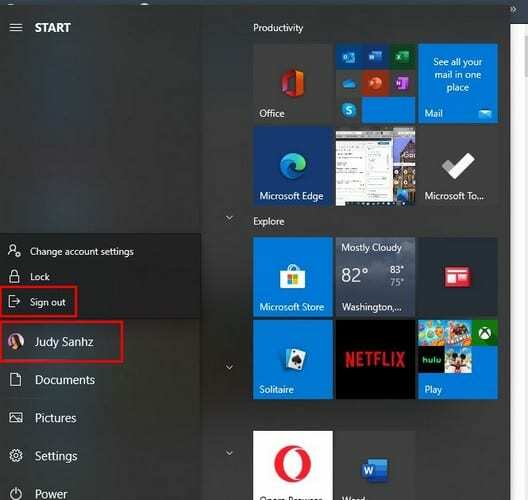
2. كيفية إغلاق جلسة Windows 10 باستخدام الخيارات المتقدمة
أسرع طريقة للوصول إلى الخيارات المتقدمة هي باستخدام الضغط على مفاتيح Windows و X.. عندما تظهر القائمة ، ضع المؤشر فوق خيارات إيقاف التشغيل أو تسجيل الخروج وانقر فوق خيار تسجيل الخروج.
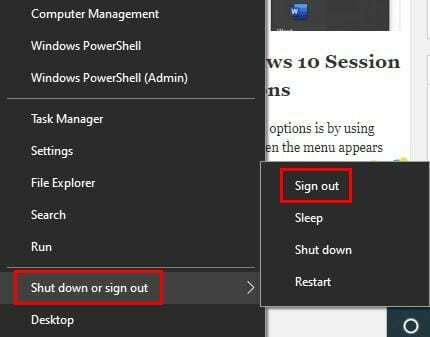
3. كيفية تسجيل الخروج باستخدام اختصار لوحة المفاتيح
إذا كنت تستخدم اختصار لوحة المفاتيح ، فهناك اختصار مكون من ثلاثة مفاتيح يمكنك استخدامه. بالضغط على مفاتيح Ctrl + Alt + Supr ، ستحصل على شاشة زرقاء (لا تقلق ، هذه الشاشة الزرقاء جيدة). ستعرض الشاشة خيارات متنوعة ، وسيكون خيار تسجيل الخروج هو الخيار الثالث لأسفل.
اختصار لوحة مفاتيح آخر يمكنك تجربته هو Alt + F4. عندما تسألك النافذة عما تريد أن يفعله جهاز الكمبيوتر الخاص بك ، انقر فوق القائمة المنسدلة الموجودة أسفل هذه الرسالة وانقر فوق خيار تسجيل الخروج. لا تنس النقر على خيار القبول.
4. كيفية تسجيل الخروج باستخدام موجه الأوامر
إذا كنت تستخدم موجه الأوامر بالفعل لسبب آخر ، فلماذا لا تسجل الخروج منه؟ الأمر قصير ويسهل تذكره إيقاف التشغيل -ل.
استنتاج
تسجيل الخروج شيء تفعله كل يوم. باستخدام نصائح تسجيل الخروج المذكورة سابقًا ، يمكنك اختيار الطريقة التي ترغب في استخدامها في الوقت الحالي. كيف تقوم عادة بتسجيل الخروج من جهاز الكمبيوتر الخاص بك؟